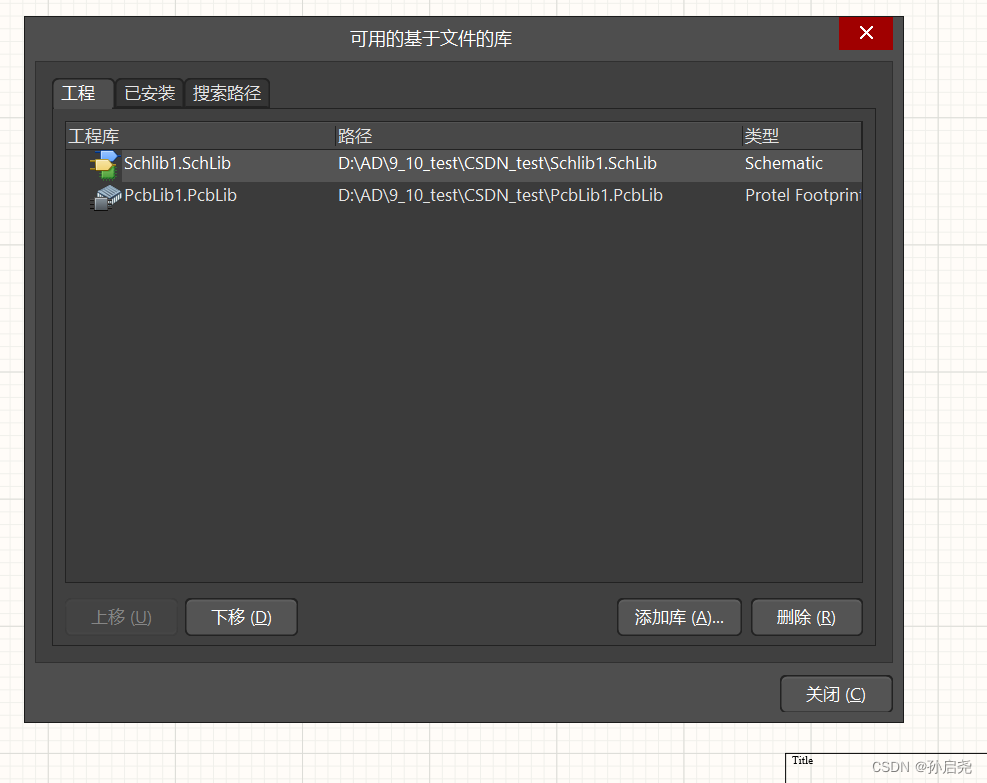前言:
近日学校组织EDA实训,由于我大一就已经掌握了AD20制作PCB的方法,仗着之前跟着老师做过项目也给学弟学妹上过课,不免有些眼高手低,结果实训过程中,出现了很多生疏的部分,同时,博主本人已经大三了,很快就要开始准备考研了,在考研之前把这些知识总结一下,等到下次使用的时候,不至于无处参考。
正篇开始:
首先,我们通过AD20建立一个项目,并且在这个项目中添加原理图和PCB文件

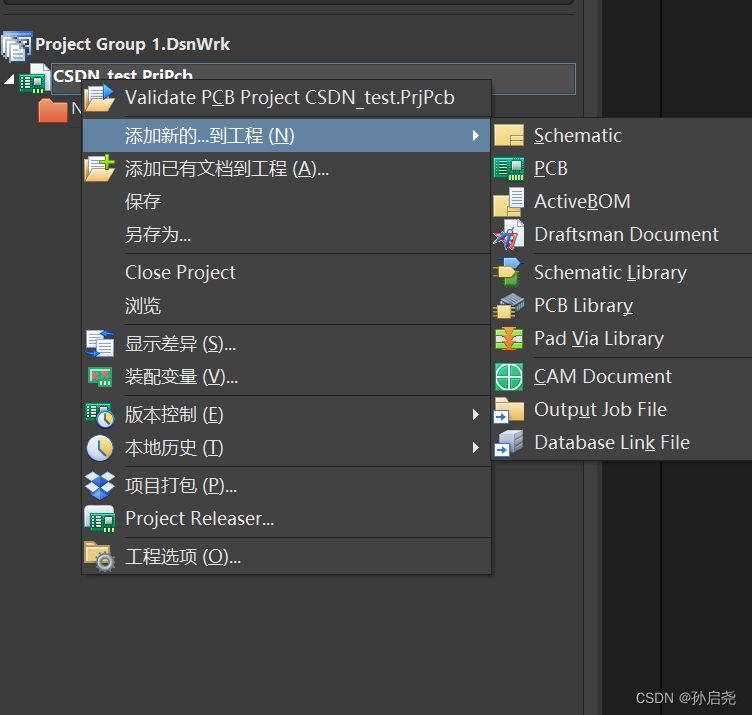
然后保存一下,注意,一定要保存,否则无法将原理图更新到PCB文件。
接下来,我们再用同样的方法,在这个工程下面新建原理图库和PCB库,每个项目对应会有一个专用的库,对我们以后多个项目操作很方便。

新建完之后的效果图如下所示:
 这时候,我们的前期条件就准备好了,接下来,我们要做的就是打开立创商城,选中我们的需要的元器件,准备导入我们自己的库。这里我以AC/DC12芯片为例,在立创商城中搜索名称即可
这时候,我们的前期条件就准备好了,接下来,我们要做的就是打开立创商城,选中我们的需要的元器件,准备导入我们自己的库。这里我以AC/DC12芯片为例,在立创商城中搜索名称即可
点开数据手册,会弹出一个新的窗口。左侧的就是原理图,右侧就是该元器件对应的PCB图。 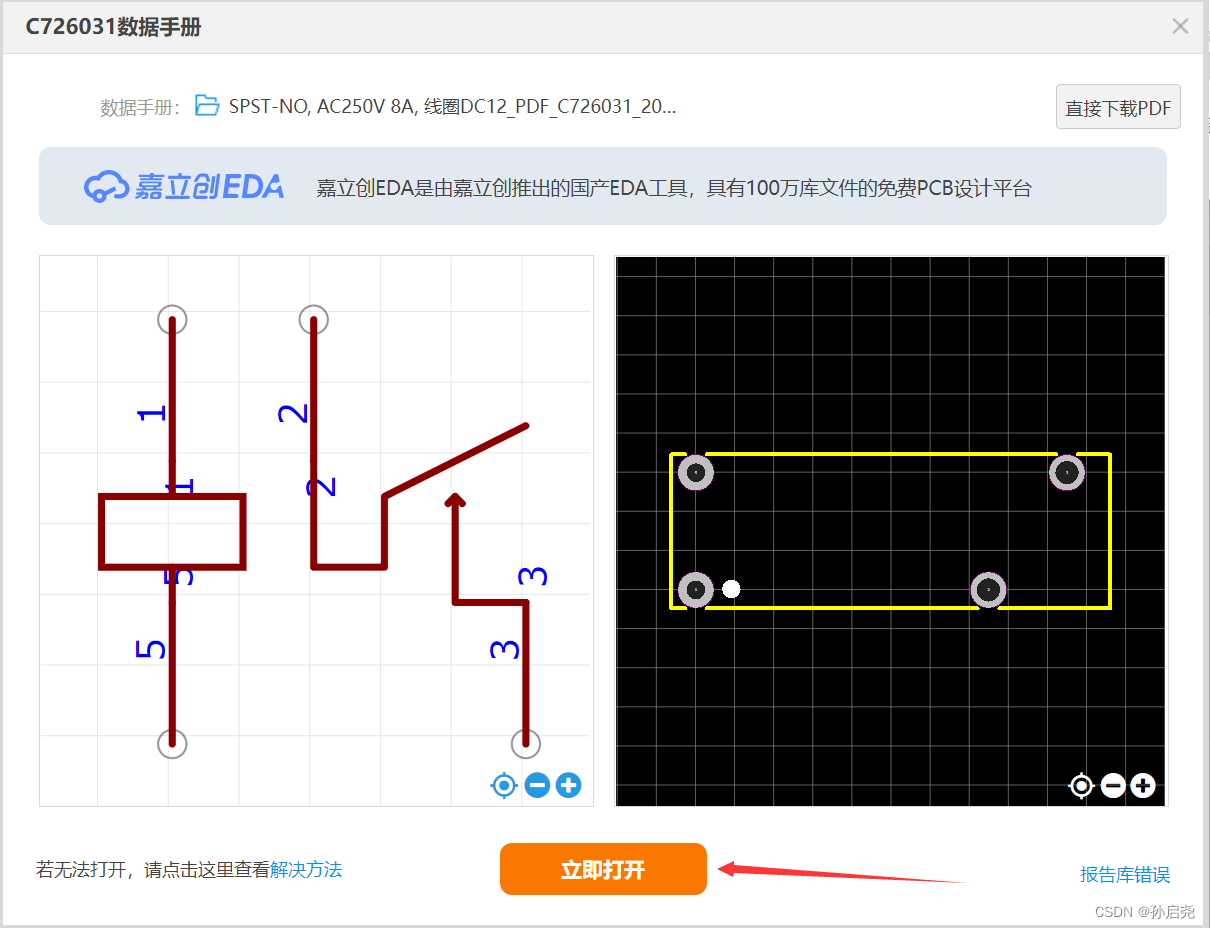
这里,我们点击立刻打开,会弹出一个新的界面。我们按照图示箭头来导出AD20的文件。

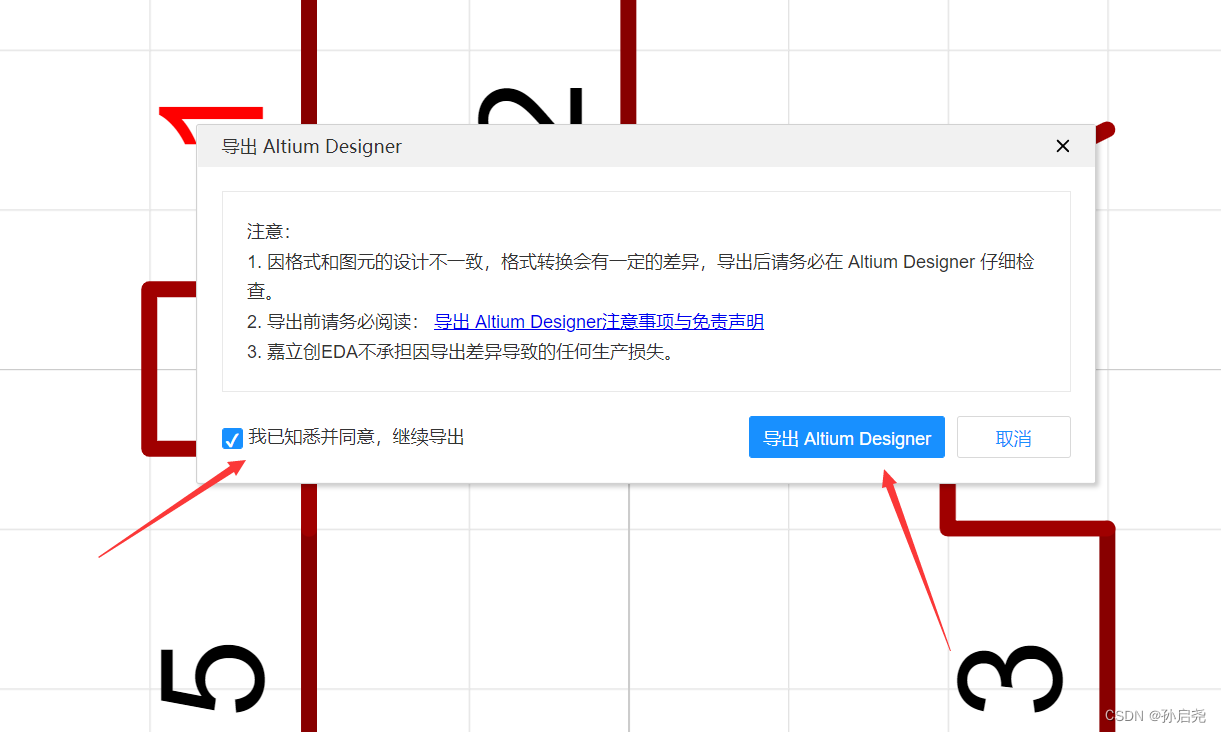
同样的步骤,我们用在PCB文件上。
之后,我们可以在浏览器的下载管理的地方找到我们的文件。

之后,我们回到我们的AD20,从将这两个文件拖入AD20即可。
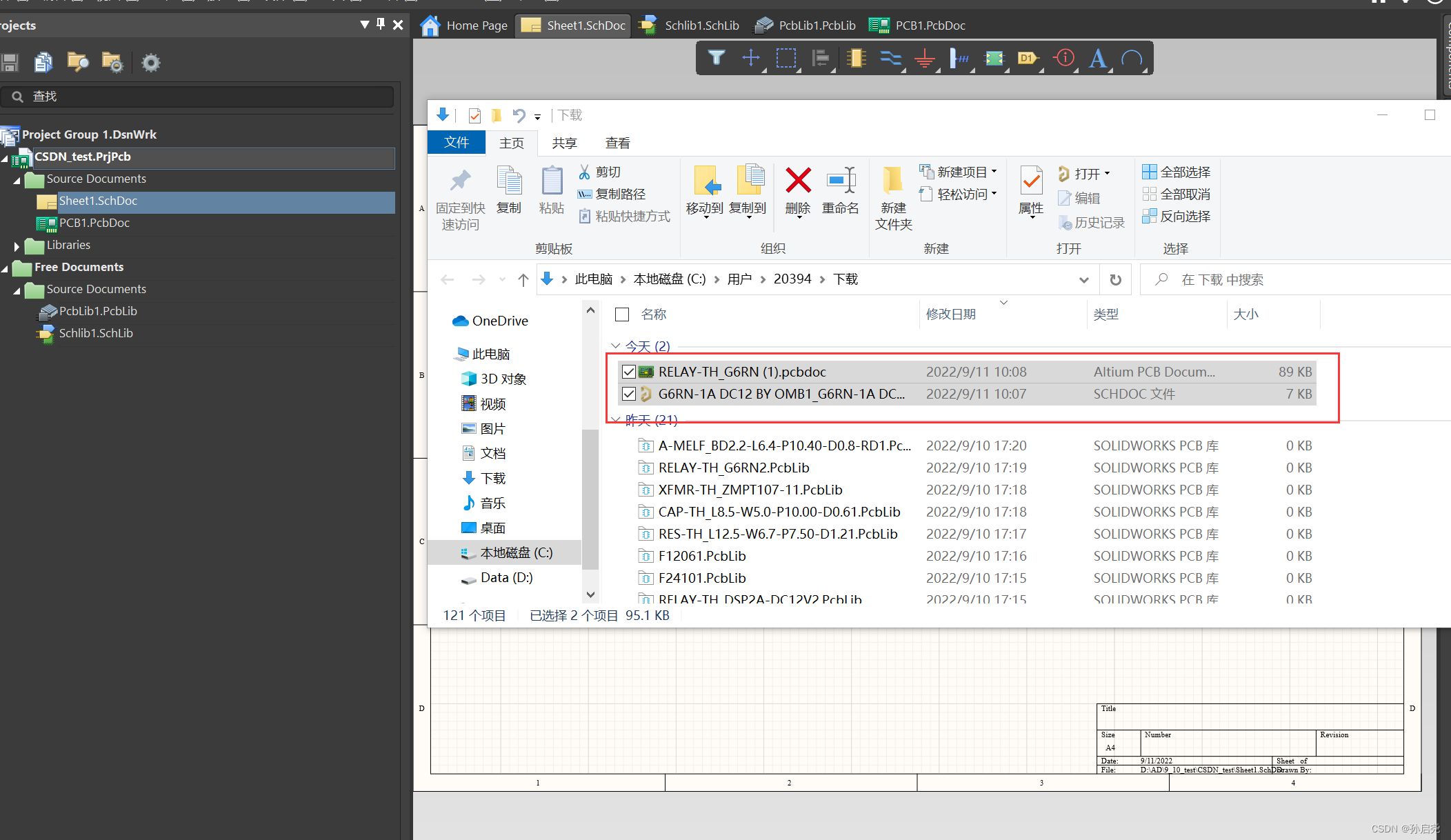
之后,我们可以在左侧的文件中看见我们的文件。
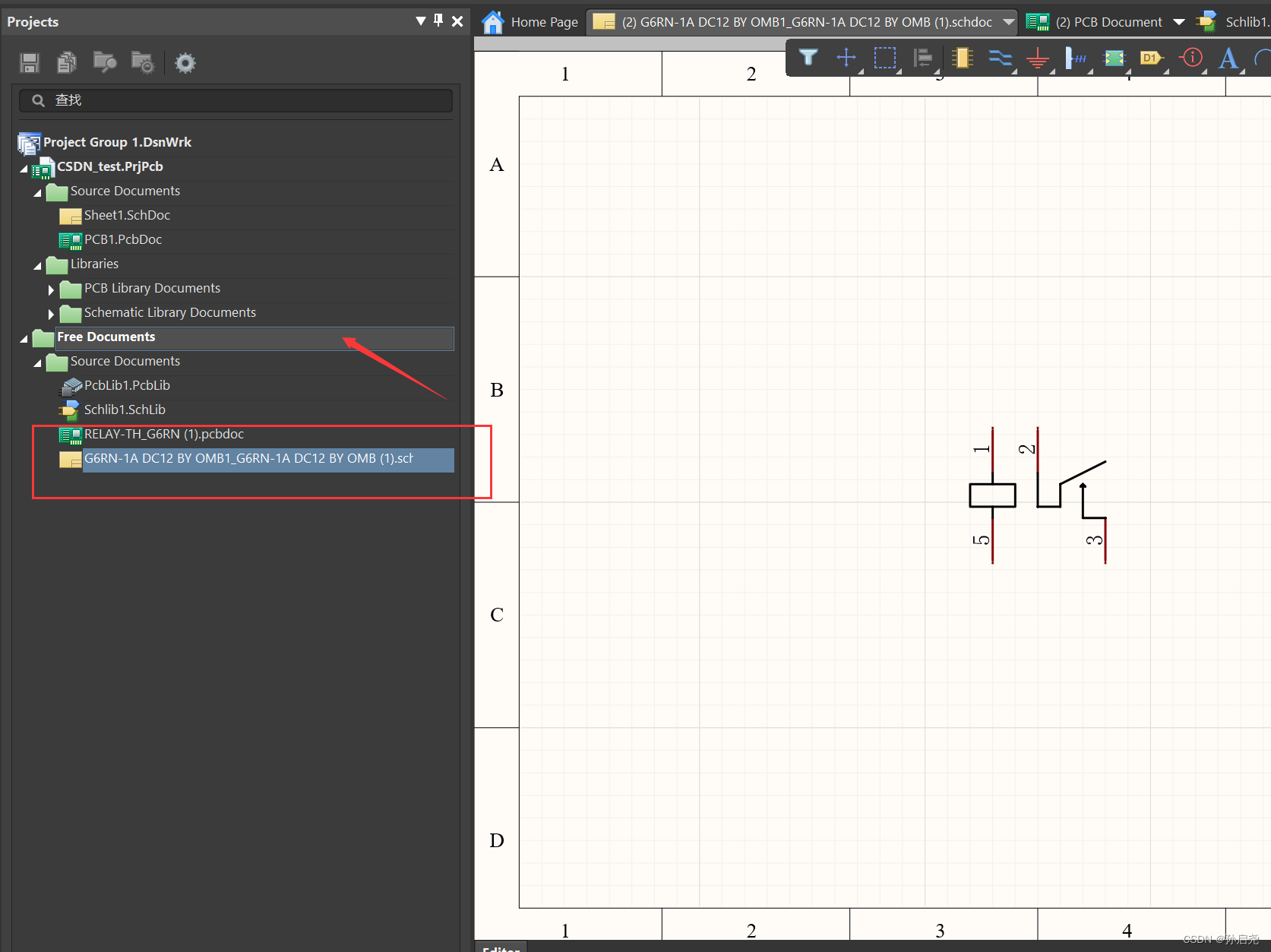 接下来,我们选中原理图文件,点击设计,生成原理图库。
接下来,我们选中原理图文件,点击设计,生成原理图库。
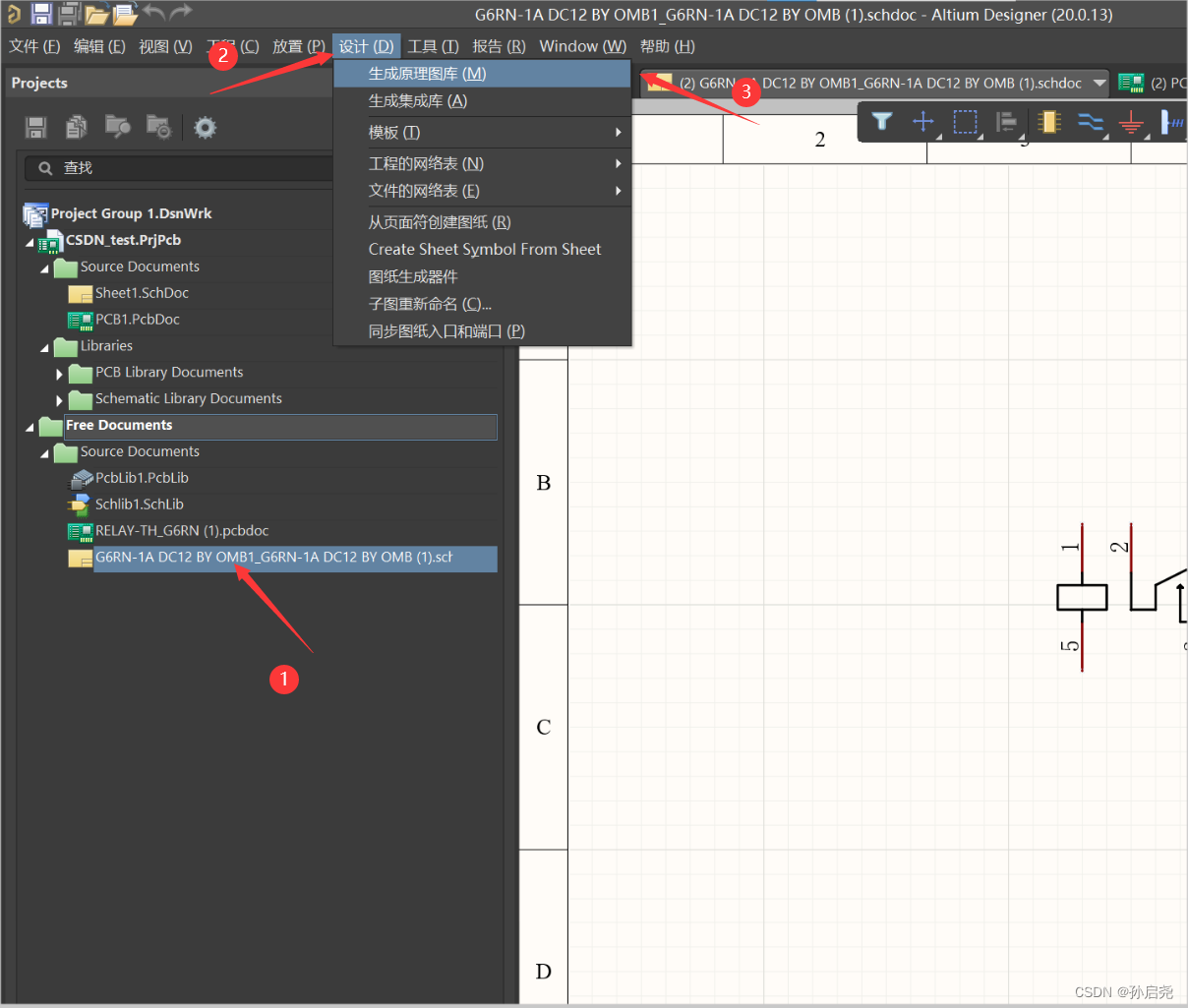
这时候,会弹出一个新的文件,细心的同学可能会发现,我们的左侧会多出一个库,这就是我们生成的新文件,在这里,大家可以修改我们的原理图封装。

修改原理图库封装
在原理图文件的上方,有一个菜单栏,在这里我们可以根据菜单里的图形,绘制我们的原理图封装。

在放置引脚的时候,大家要注意,这个带有十字样式的地方代表的是引脚的延申出去的部分。

经过我们简单的一个调整,绘制成需要的模样
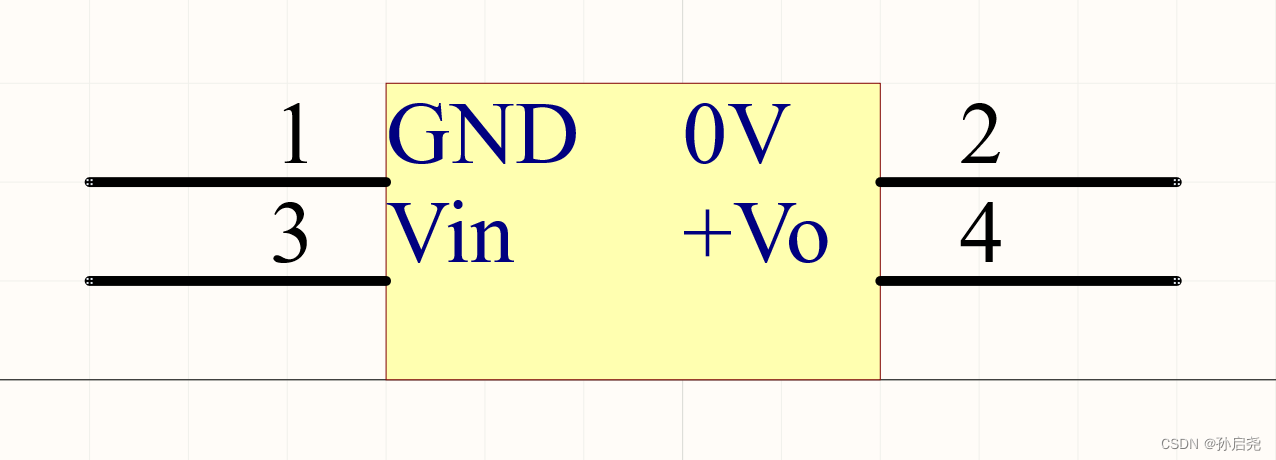
将文件加入库中
单击左侧元件,选中元件。复制元件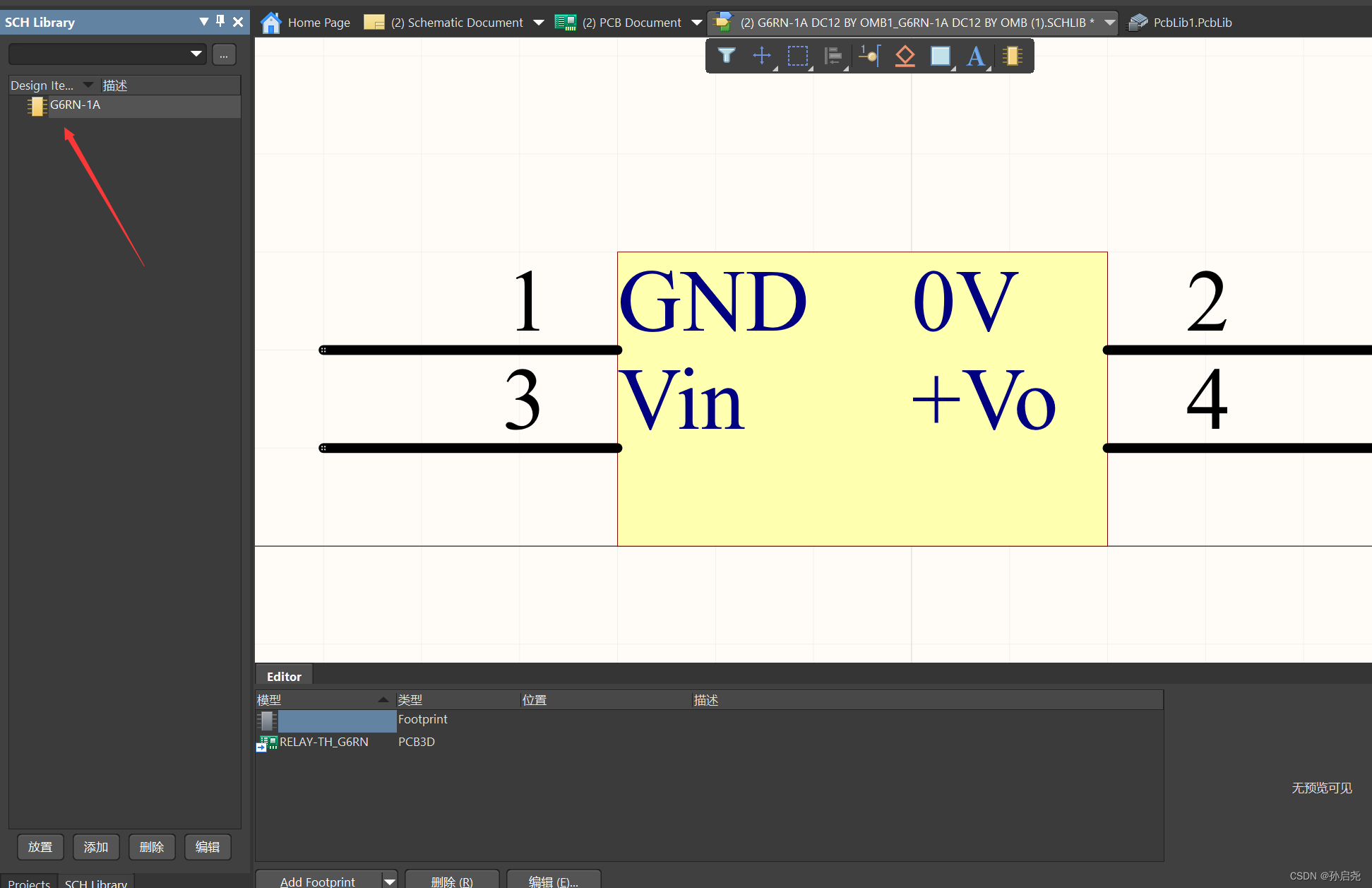
点击project,找到之前我们建立的自己的库。粘贴到库里,保存即可。

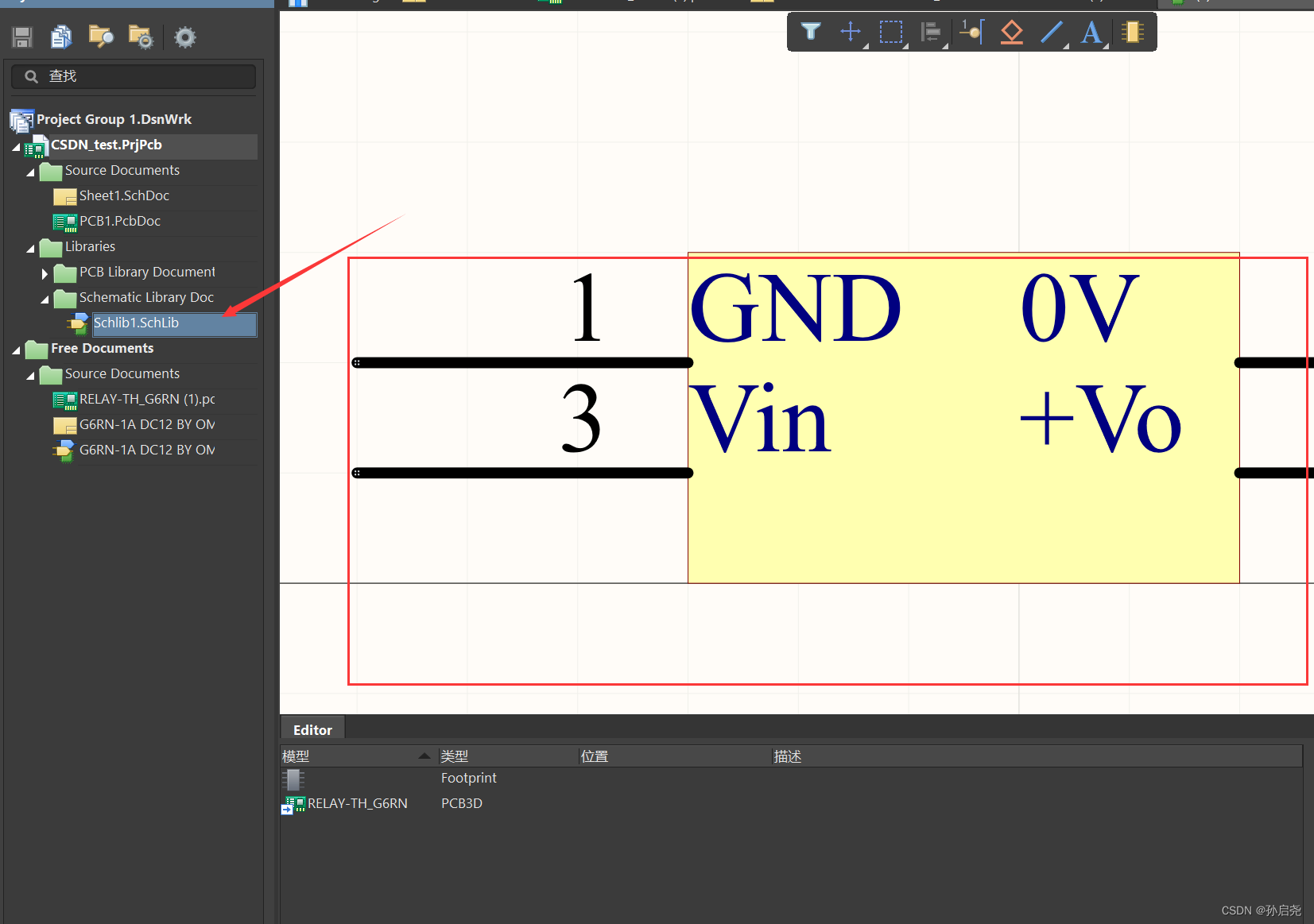
将PCB文件导入到库里,同样的方法,同样会弹出一个新的PCB文件

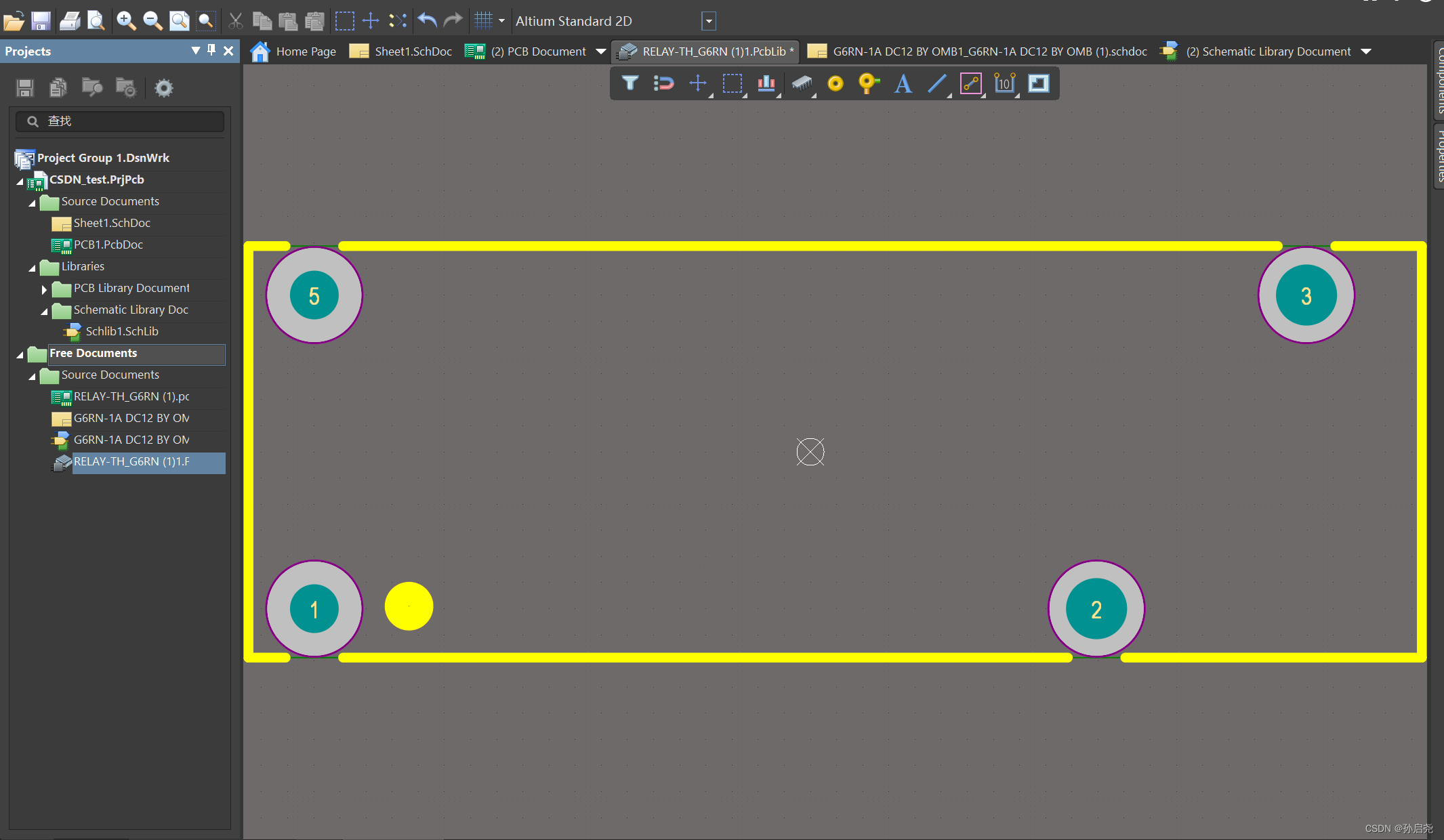
这里要注意的一点是,我个人倾向于将这个文件的封装名给更改为原理图的名字,如果原理图的封装名跟PCB的封装没有对应起来的话,就会给我们报Footprint not found这个错误,很让人头疼
点开PCB库,双击元器件,将原理图的封装的名字粘贴到PCB上
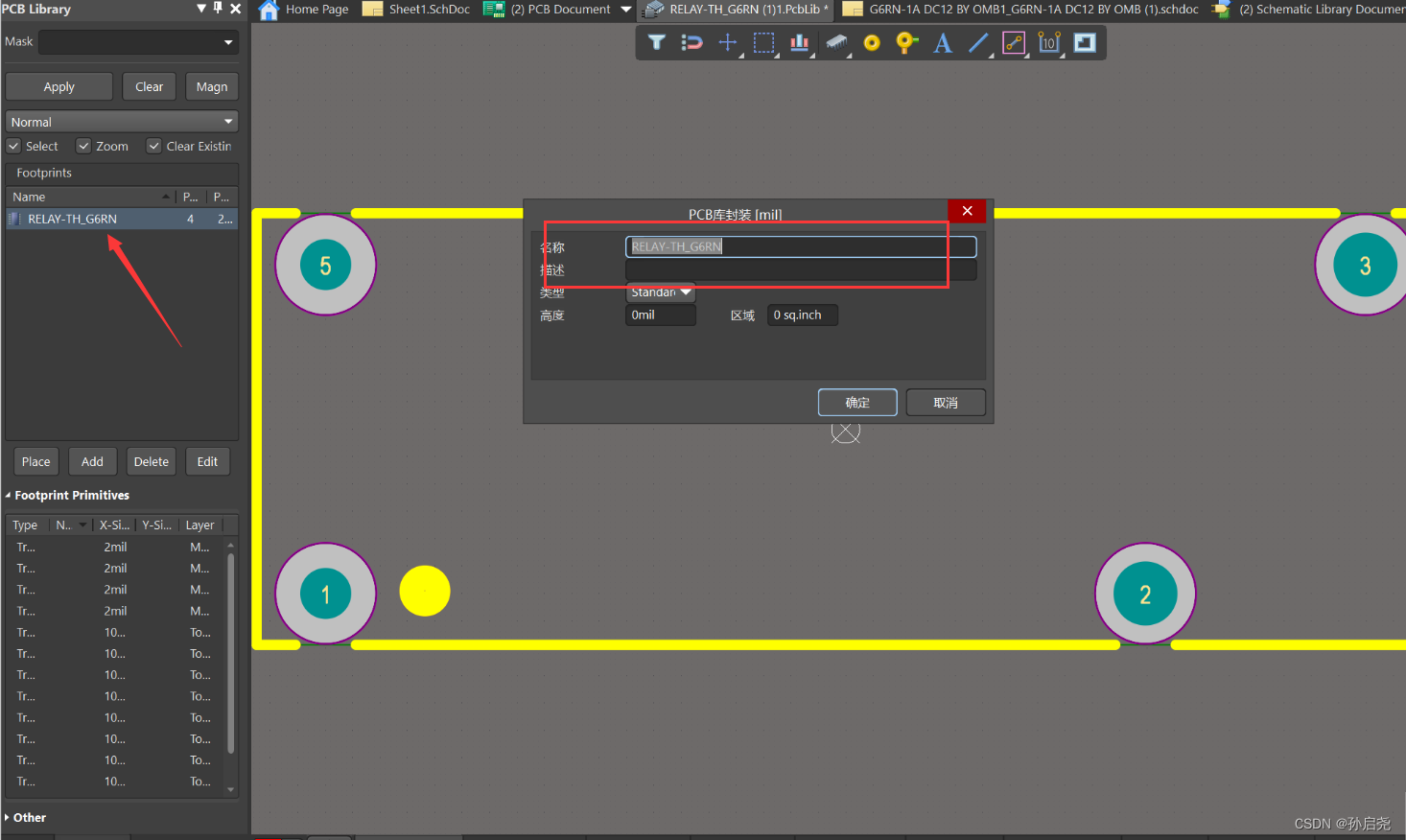
同样的方法,将其放入PCB库中,这里我就不再展示了。
这时候,我们要检查一下原理图库是否对应上了我们的PCB封装,点开原理图库,点击刚才的元器件,在箭头所指的地方,我们可以看到,没有出现对应的封装。
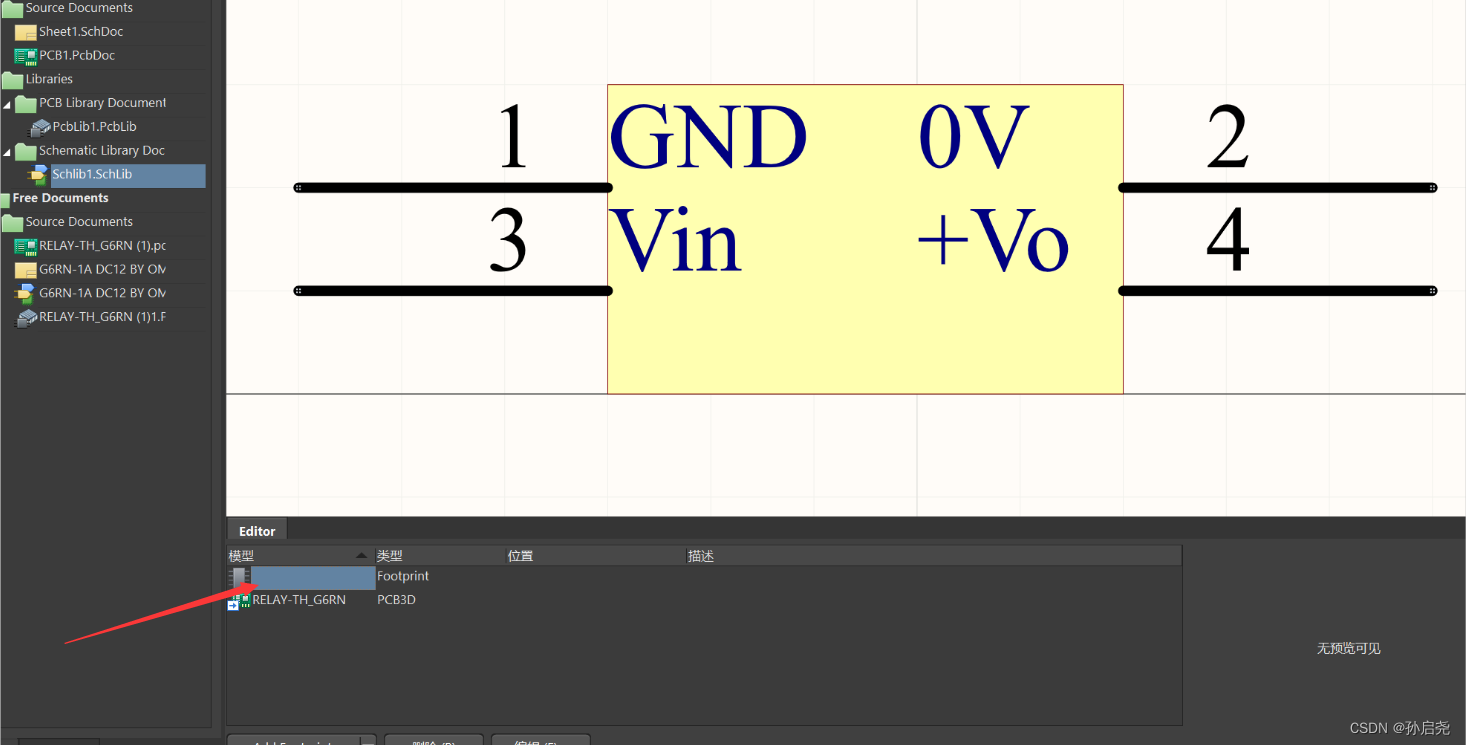
如果这时候,我们直接将其放置到原理图上,肯定是要出问题的,会报一个Footprint not found的错误,我们需要手动添加一下这个封装。选择我们刚才保存自己PCB库的位置,输入我们的名称,这里最好复制。

之后,我们就能看见在这里找到了我们的对应封装。
到这还没完呢,我们要把库的路径加载进来。

因为我们把库放在了工程内部,这一点千万不要忘记,所以我们在工程中找到我们的库,添加即可,之后就可以在原理图中使用我们的器件了,同时也不会报找不到封装的错。